Problemas comuns do MacBook e como corrigi-los
Publicados: 2019-07-21Enfrentando problemas com o MacBook? Não se preocupe, temos soluções para os problemas mais comuns do MacBook.
Lutando com roda giratória, tela piscando, problemas de teclado e outros no Mac? Devido a esta
você sente que é hora de substituir seu Mac antigo? Se a resposta for sim antes de investir em um novo Macbook. Vamos tentar essas correções fáceis para reviver seu Mac e corrigir safari lento, Macbook lento e outros problemas.
Leia também: 11 melhores alternativas ao CleanMyMac X para limpar o Mac
Aqui estão as correções para problemas comuns do MacBook
1. Problemas de inicialização
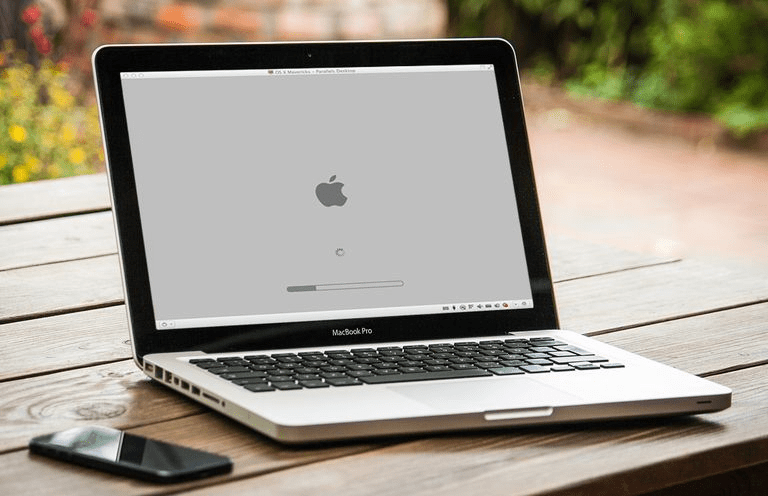
Se o seu Mac está causando problemas durante a inicialização, como você vê uma tela em branco ou uma inicialização cinza. É hora de inicializar no modo de segurança. Para iniciar seu Mac no modo de segurança inicialize seu Mac, pressione e segure a tecla Shift.
Assim que conseguir ver o logotipo da Apple seguido pela tela de login, solte a tecla Shift. Agora você está conectado ao modo de segurança do Mac, onde o software e os drivers básicos são executados. Entramos no modo de segurança porque é fácil executar uma verificação no disco de inicialização e repará-lo aqui.
A execução de diagnósticos em seu disco rígido no macOS pode levar algum tempo. Portanto, espere o processo terminar e reinicie o Mac normalmente sem segurar nenhuma tecla.
Leia também: Melhor software e aplicativos de limpeza para Mac para otimização de Mac
2. Tela do Mac piscando

As telas do Mac são compostas de telas retina para fornecer telas nítidas. Normalmente, eles não dão problemas, mas quando há uma discrepância entre o hardware e o software da tela, as telas do Mac começam a piscar e a tela fica clara e escura.
Encontrar a fonte da tela piscando do MacBook é difícil, pois o software no Mac controla determinado hardware. Mas isso não significa que o problema da tela piscante do Mac não possa ser resolvido.
Seguindo as etapas explicadas abaixo, você pode resolver a tela piscando do MacBook:
- Reinicie o Mac no modo de segurança : A primeira etapa que você precisa seguir para solucionar problemas de tela piscando no Mac é iniciar o mac no modo de segurança. Para isso, siga os passos abaixo:
- Reinicie o seu Mac
- Quando ele começar a inicializar, segure a tecla Shift até ver o logotipo da Apple.
- Depois de ver, significa que você está no modo de segurança do Mac.
- Agora faça o login para ver se o problema de oscilação da tela foi resolvido.
- Se isso não ajudar, vá para a próxima etapa.
Redefinir NVRAM: NVRAM é uma pequena memória não volátil usada pelo Mac para acesso rápido a arquivos. Essas configurações são armazenadas na RAM, mas se sobrecarregarem a RAM, você poderá enfrentar problemas de oscilação da tela no Mac. Portanto, precisaremos redefinir a NVRAM. Para isso, siga os passos abaixo:
- Desligue o Mac.
- Reinicie o Mac, quando ouvir o som de inicialização, pressione e segure Command (⌘) , Option, P e R
- Mantendo as teclas pressionadas até que o Mac reinicie.
Isso corrigirá a tela piscante do Mac.
Se isso não funcionar, vá para a próxima etapa.
Desativar a alternância de gráficos: quando o seu Mac alterna automaticamente o sistema gráfico enquanto executa o aplicativo, você enfrenta a oscilação da tela no Mac. Portanto, para resolver isso, precisaremos desabilitar a troca automática de gráficos:
1. Vá para configurações do sistema > Economia de energia.

2. Aqui, desmarque Comutação automática de gráficos.
Agora verifique se o problema de cintilação deve ser resolvido.
Se isso também não ajudar, você precisará habilitar o padrão para configurações de exibição. Para isso siga os passos abaixo:
Definir padrão para exibição
1. Vá para Preferências do Sistema > Exibição > selecione Padrão para exibição.

Isso mudará o tamanho da tela e ajudará a resolver a oscilação da tela do Mac.
Por fim, tente redefinir o SMC para resolver a oscilação da tela no seu MacBook.
Para isso, siga os passos abaixo:
- Desligue o MacBook> conecte ao carregador> segure as teclas Shift + Control + Option + Power por 5 segundos.
- Solte as teclas aguardando a reinicialização do MacBook.
Verifique a tela piscante do Mac deve ser resolvida agora.
3. MacBook lento
Se o seu Mac estiver lento e você estiver enfrentando dificuldades para ler ou gravar dados, será necessário atualizar o MacBook. Mas se você não quiser isso, limpar o espaço do disco rígido e otimizar o Mac ajudará. Para resolver o problema de lentidão do MacBook, você pode tentar algumas coisas explicadas abaixo:
- Reinicie o seu Mac. Esta etapa funciona para a maioria dos problemas do Mac.
- Downloads e atualizações de instalação existem atualizações pendentes.
- Vá para o Monitor de Atividade . Para abri-lo, vá para a pasta Utilitários da pasta Aplicativos ou use o Spotlight. É semelhante ao Gerenciador de Tarefas do Windows. Se você vir algum aplicativo suspeito consumindo muita memória, tente fechá-lo. Como pode ser um sinal de malware. Além disso, sugerimos a execução de um anti-malware atualizado que ajudará a corrigir o problema. Para isso, você pode tentar usar o Systweak Antimalware.
- Em seguida, remova os arquivos e pastas indesejados da área de trabalho. Como em muitos casos, eles são o motivo do esgotamento de recursos do Mac.
- Tente executar o Apple Diagnostics para verificar se há um problema.
Além disso, se você ouvir algum ruído, precisará levar seu MacBook à Apple Store, pois pode ser um problema de hardware.
4. Tela Azul no Mac
Se você for recebido com uma tela azul assim que o Mac inicializar, é essencial verificar e gerenciar os itens de inicialização selecionados para serem executados automaticamente quando o Mac iniciar. O recebimento de problemas de tela azul pode estar relacionado a aplicativos de inicialização incompatíveis. Portanto, usar um pacote de limpeza e otimização do Mac, como o Cleanup My System, pode ajudá-lo a remover um ou vários agentes de inicialização junto com os itens de login inúteis sem problemas. Isso ajudará os usuários a melhorar o tempo de inicialização e aumentar a velocidade geral. Ele ainda fornece vários módulos para encontrar e remover arquivos inúteis, caches, logs, anexos de e-mail, itens de lixo e eliminar rastros de exposição de privacidade e identidade também.
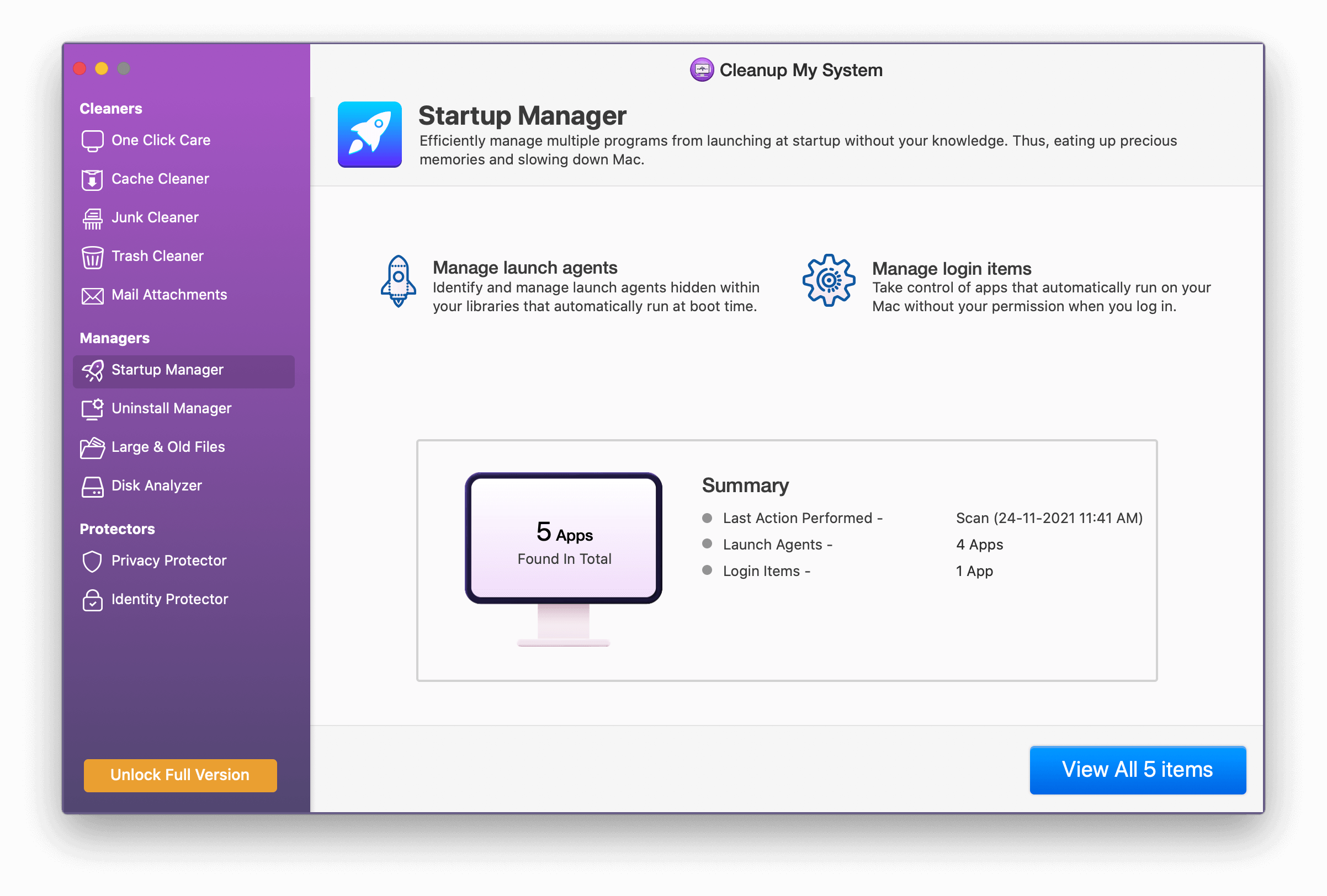

Baixar Limpar meu sistema
Confiado por milhares de usuários em todo o mundo!
No entanto, se você quiser fazer isso manualmente, poderá fazê-lo seguindo as etapas abaixo:
Vá para Preferências do sistema> Usuários e grupos> clique no nome de usuário> guia Itens de login> selecione o aplicativo> clique no sinal “-” abaixo. Isso ajudará você a remover o aplicativo da lista de itens de login!
Reinicie o seu Mac para ver se o problema foi corrigido. Caso contrário, você precisará seguir as mesmas etapas para remover outros itens não reconhecidos até que o culpado seja identificado. Posteriormente, se desejar, você pode adicionar os itens clicando no botão “+” > selecione o aplicativo na pasta Aplicativos.
5. Problemas no teclado do MacBook
Em 2016, a Apple atualizou o teclado do MacBook para novas teclas borboleta e, desde então, o teclado do MacBook começou a apresentar problemas. Os usuários relataram problemas como – as teclas param de funcionar, as teclas do teclado no MacBook fazem barulho, as teclas saem quando o MacBook aquece.
As teclas borboleta não funcionam como as teclas de tesoura, essa é a razão básica pela qual o teclado do MacBook dá problema. Não é que a Apple não saiba sobre os problemas do teclado do MacBook. Para resolver problemas de teclado que você enfrenta no MacBook, recomendamos levar seu MacBook a uma Apple Store .
No entanto, se você quiser lidar com esse problema, pegue o ar > segure o MacBook na vertical e sopre ar entre as teclas. Isso removerá a poeira e poderá ajudar a corrigir alguns dos problemas de teclado que você enfrenta no MacBook. Mas tenha cuidado ao fazê-lo.
6. O Mac não desliga
Mesmo depois de desligar o MacBook corretamente, ele pode congelar. Isso significa que seu Mac não será desligado, em vez disso, ele congelará na tela de desligamento, não importa quanto tempo você espere. Para resolver isso, sugerimos fechar todos os aplicativos e forçar o encerramento dos aplicativos, se necessário. Isso ajudará, pois é isso que o Mac precisa para desligar corretamente. No entanto, mesmo depois disso, se o Mac não desligar, tente redefinir o SMC e a NVRAM. Já discutimos acima como fazer isso. Isso deve ajudar se isso não ajudar, tente executar o Apple Diagnostics .
Caso isso não funcione, tente iniciar o seu Mac no modo de segurança. Para isso, você pode tentar as etapas que discutimos na tela piscando no Mac.
Por fim, vá para Preferências do Sistema> Segurança e Privacidade> FileVault. Aqui, verifique se o FileVault deve estar desabilitado. Se não desativá-lo, às vezes o FileVault pode causar problemas de desligamento no Mac.
7. Safari lento
A Apple afirma que o Safari é o navegador mais rápido. Isso pode ser verdade se você usá-lo no iOS porque muitos usuários relataram que o Safari está executando problemas lentos no Mac. Certamente, é frustrante, pois se espera que o Safari funcione perfeitamente, já que ele vem pré-instalado no OS X. Mas quando isso não acontece, os usuários procuram alternativas ou maneiras de resolver o Safari lento.
Para resolver o Safari lento, tente usar as seguintes maneiras:
- Limpar Cache, Histórico de Navegação, Desabilitar Extensões : Se você não tiver espaço suficiente no seu Mac e usar a web extensivamente, precisará limpar o cache e o histórico de navegação. Para isso, siga os passos:
Vá para Safari> Preferências
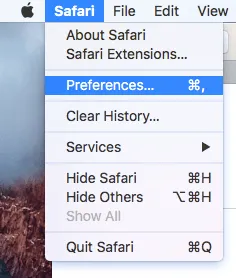
Clique na guia Avançado> marque a caixa ao lado do menu Mostrar desenvolvimento no menu.
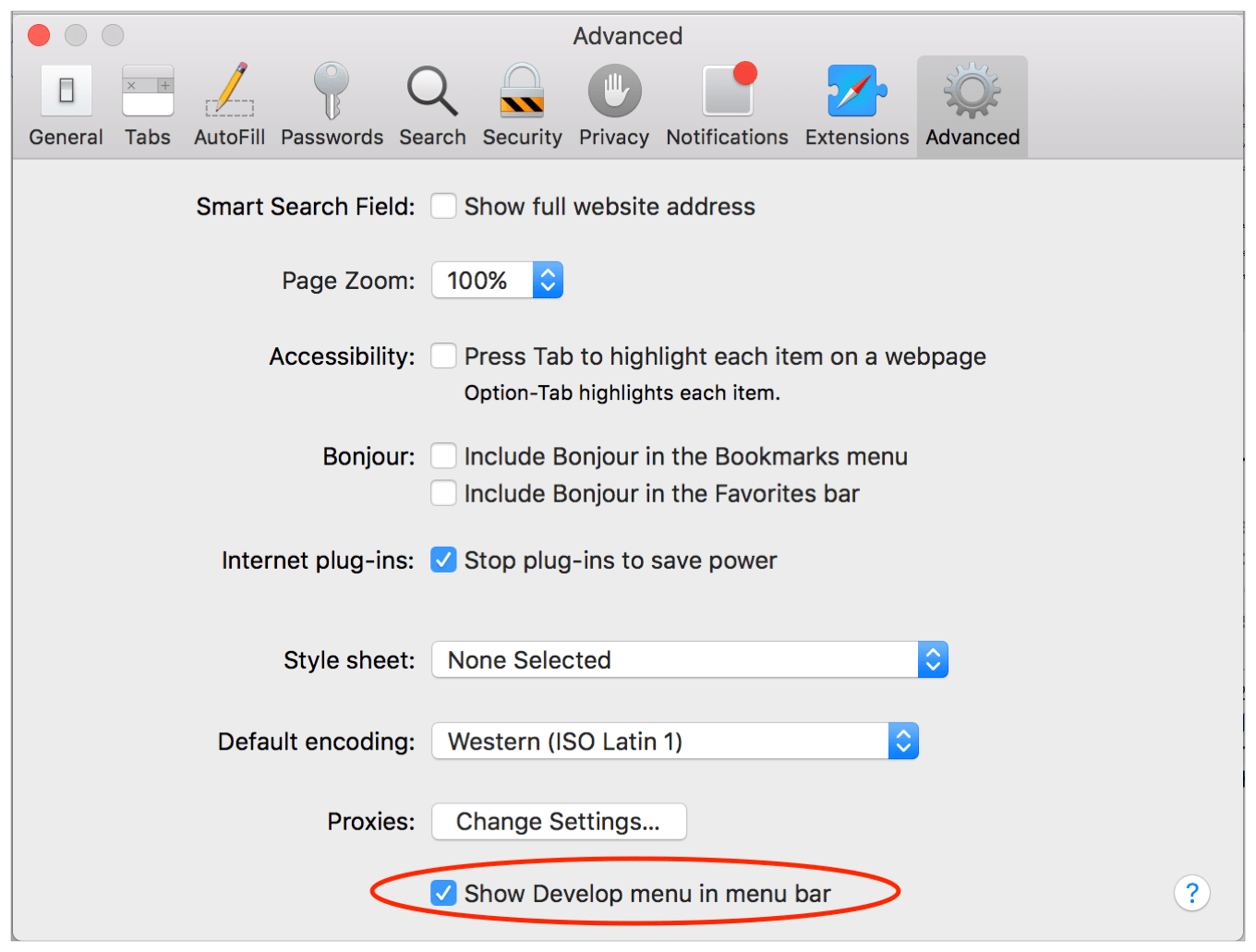
Sair das Preferências.
Agora, clique em Desenvolver no menu Safari e clique em Caches vazios. Aguarde o processo terminar. Uma vez feito novamente, clique em Desenvolver e clique em Desativar extensões.

Por fim, clique em Safari> Limpar histórico.

Certifique-se de que todo o histórico esteja selecionado > Limpar histórico.
Agora veja se o Safari lento no Mac foi resolvido ou não. Caso contrário, limpe o Cache. arquivo DB manualmente. Para fazer isso, abra o Finder> Ir> Ir para a pasta.

Agora copie e cole: ~/Library/Caches/com.apple.Safari/Cache.db na caixa de texto e clique em Ir.

Por fim, selecione Cache.db, clique com o botão direito do mouse > Move to Trash.
Certifique-se de que o Safar esteja fechado enquanto você executa esta operação.
Agora execute o Safari para ver se está funcionando bem ou não. No entanto, se o Safari ainda estiver lento, tente alterar a ordem da rede se estiver conectado à Ethernet e WiFi. Para fazer isso, vá para Preferências do Sistema> Rede.
Tente desconectar uma fonte de rede e veja se faz alguma diferença. Se ele usa a fonte. No entanto, se você quiser usar os dois, sugerimos alterar a ordem de serviço. Para fazer isso, clique no ícone de engrenagem que você vê na parte inferior da caixa Rede > Definir ordem de serviço > arraste os serviços para alterar a ordem.

Certifique-se de que a conexão que estava funcionando bem deve ter a prioridade mais alta.

Por fim, tente excluir o arquivo de preferências. Para fazer isso, vá para Finder> Go> Go To Folder. Copie e cole ~/Library/Preferences na caixa de texto.
Procure com.apple.Safari.plist e exclua o arquivo. Isso deve funcionar. Além disso, sugerimos a atualização para o macOS mais recente. Agora tente usar o Safari, seu problema do Safari lento deve ser resolvido agora.
Todos nós amamos nosso MacBook, mas quando ele começa a dar problema, é frustrante. Portanto, para ajudá-lo a corrigir problemas como a tela piscando do Mac, o Mac não será desligado, problemas de teclado no Mac, Safari lento e outros. Neste tutorial, discutimos algumas maneiras de resolver esses problemas. Esperamos que seu problema tenha sido resolvido. No entanto, se você estiver enfrentando algum outro problema e procurando uma solução, deixe-nos um comentário.
Além disso, siga-nos:

